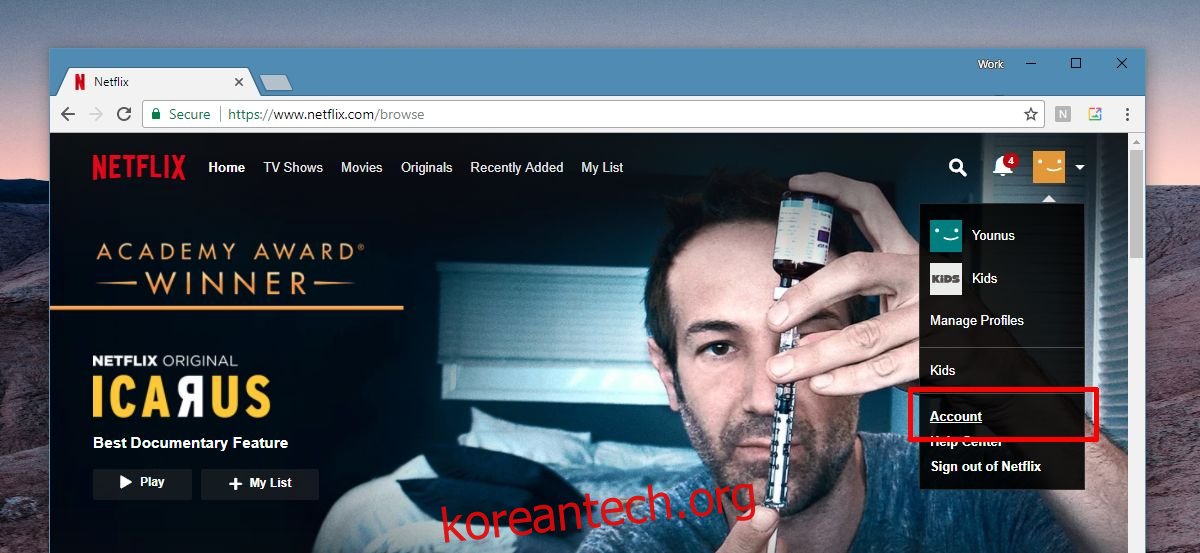Netflix에는 어린이 전용 프로필이 있습니다. 아이들이 검색하고 액세스할 수 있는 콘텐츠에 일부 필터를 적용합니다. 예를 들어 키즈 프로필을 선택하면 퍼니셔를 검색하여 시청할 수 없습니다. 그러나 모든 연령대의 어린이에게 적합하지 않을 수 있는 친구를 시청할 수 있습니다. Netflix에는 자녀가 시청할 수 있는 콘텐츠 종류를 제어할 수 있는 자녀 보호 기능이 있습니다. 컨트롤을 사용하면 TV 쇼 또는 영화의 MPAA 등급을 기반으로 제한을 설정하거나 특정 타이틀의 시청을 전면 금지할 수 있습니다. 다음은 Netflix 자녀 보호 기능을 사용하여 자녀가 시청할 수 있는 콘텐츠 종류를 관리하는 방법입니다.
넷플릭스 자녀 보호
데스크톱 브라우저에서 Netflix를 방문하세요. 자신의 프로필로 로그인합니다. 오른쪽 상단의 프로필 아이콘을 클릭하고 메뉴에서 ‘계정’을 선택합니다.
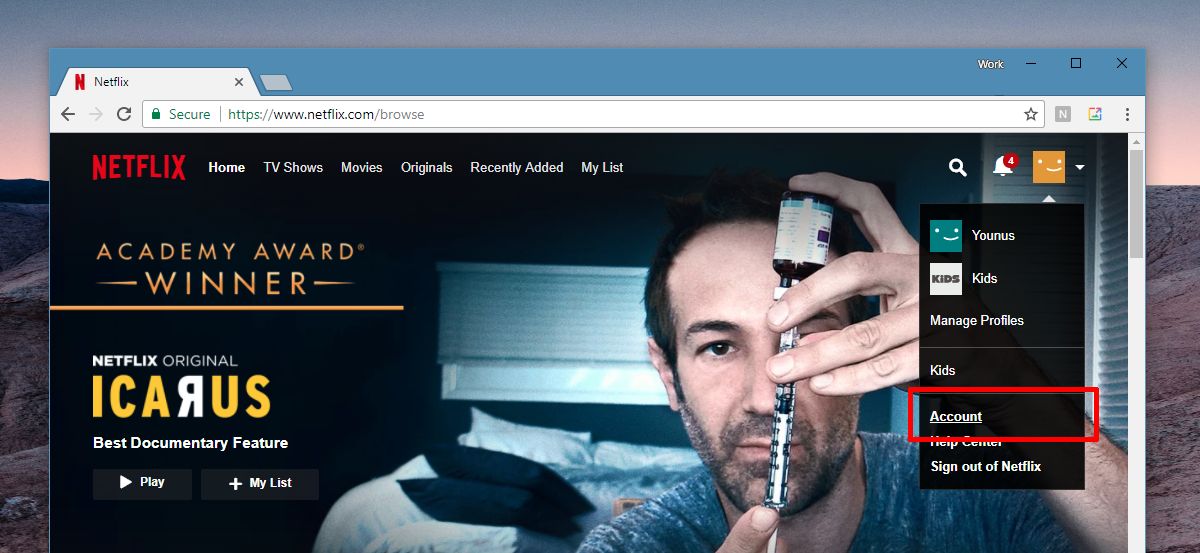
계정 페이지에서 설정 섹션까지 아래로 스크롤하면 거기에 ‘자녀 보호’ 옵션이 표시됩니다. 클릭하세요.
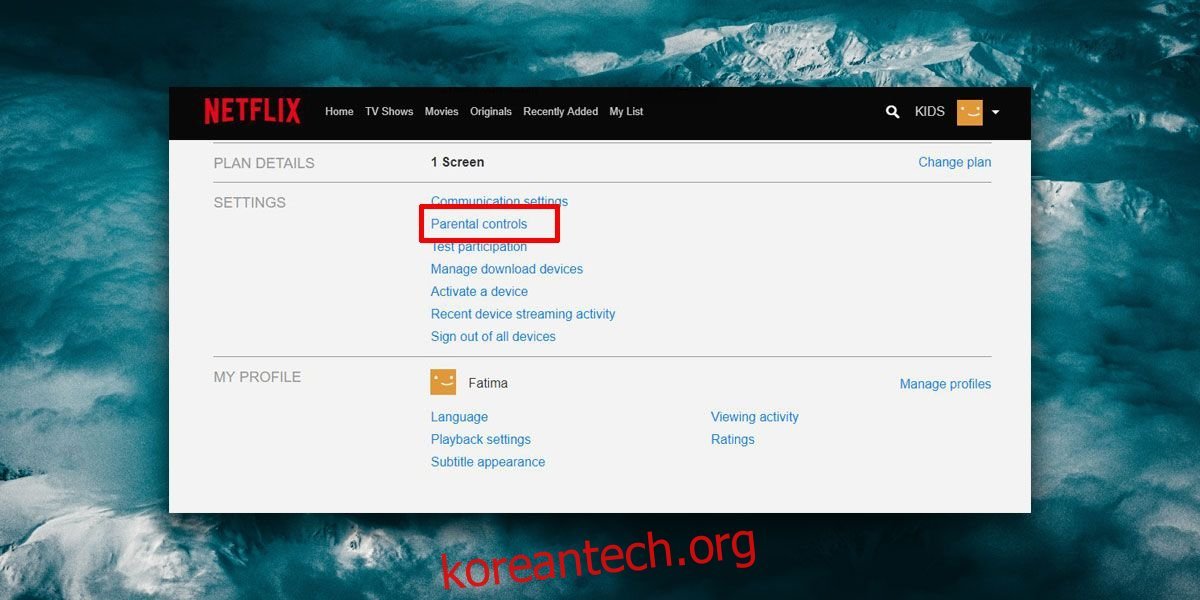
기본적으로 자녀 보호 기능은 활성화되어 있지 않으므로 직접 설정해야 합니다. 액세스를 제어하려면 PIN을 입력해야 합니다. PIN을 추가하면 어린이가 사용할 수 있는 콘텐츠의 등급 수준을 선택할 수 있습니다.
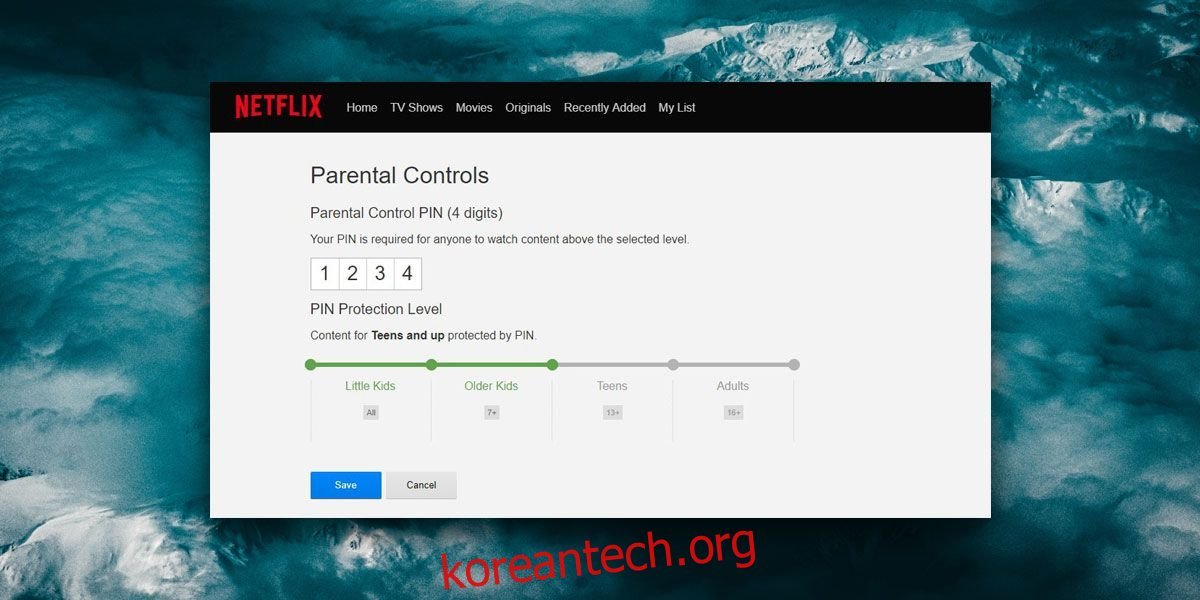
Netflix는 또한 제목별 금지 조치를 시행하고 있습니다. 이미 일부 국가에서 사용 중이며 앞으로 며칠 내에 전 세계적으로 출시될 예정입니다. 동일한 화면에서 액세스할 수 있으며 모든 제목, 영화, TV 프로그램 또는 다큐멘터리를 금지 목록에 추가할 수 있습니다. 제목이 아이들이 볼 수 있는 승인된 등급에 잘 맞는지 여부는 중요하지 않습니다. 제목이 금지된 경우 어린이가 볼 수 없습니다.
이 기능은 결국 귀하의 계정에 적용됩니다. Netflix용 VPN을 사용하여 해당 기능이 이미 제공되는 국가로 위치를 속이는 방법으로는 이를 신속하게 처리할 수 없습니다. 기능이 모든 사람에게 배포되는 데 필요한 며칠을 기다리는 것이 가장 좋습니다. 부모가 TV 프로그램이나 영화의 콘텐츠 유형을 더 잘 이해할 수 있도록 이제 모든 항목이 재생되기 전에 등급이 표시됩니다. 이렇게 하면 직접 조사해야 하는 시간을 절약할 수 있습니다. Netflix는 세부 정보 옆에 TV 쇼 또는 영화 등급을 표시하지만 쇼/영화의 시놉시스를 읽는 데만 관심이 있다면 놓쳤을 수 있습니다. 이렇게 하면 아이가 볼 수 있는 것과 볼 수 없는 것에 대해 부모가 보다 적극적으로 대처할 수 있습니다.